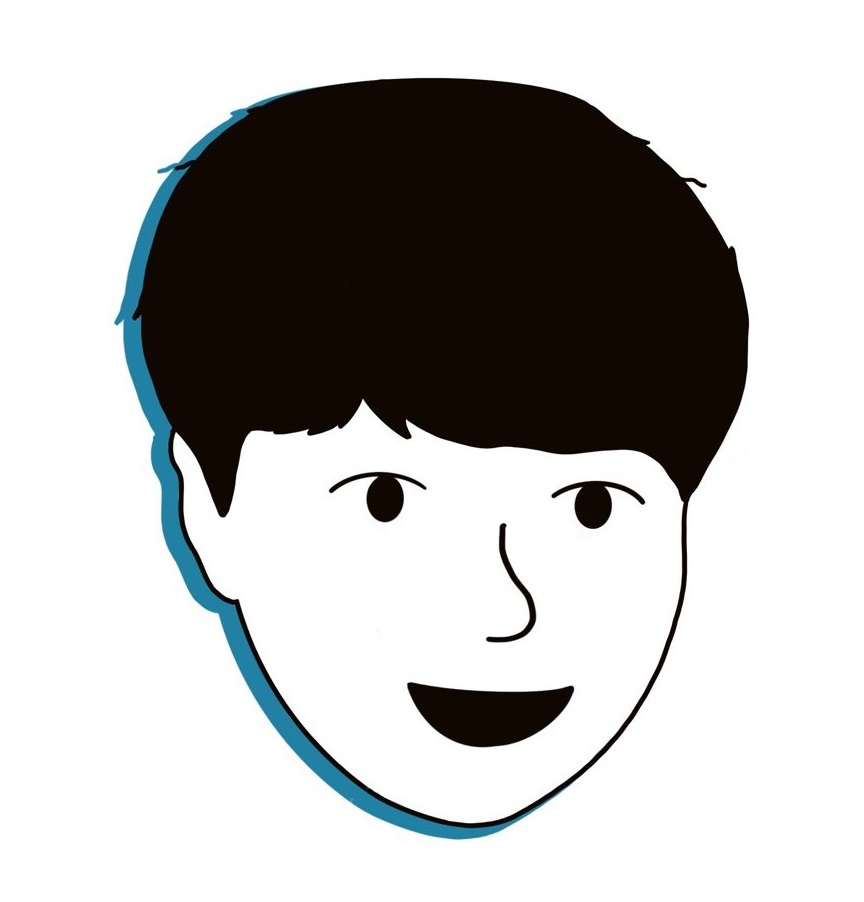우분투에서 쉘과 디버깅까지 한 큐에 해결하자.
개요
- Windows 환경에서는 장치관리자를 통해 COM 포트 번호를 확인하고 XShell이나 PuTTY 등을 이용해서 접속할 수 있다.
- 리눅스에서도
minicom을 이용하여 비슷한 과정으로 접속할 수 있다.
과정
minicom 설치
sudo apt-get install minicom -y- 먼저
minicom을 설치해 준다.
연결된 포트 확인
❯ dmesg | grep tty
[ 0.198600] printk: console [tty0] enabled
[ 9085.931548] cdc_acm 1-2:1.0: ttyACM0: USB ACM device
❯ dmesg | grep tty
[ 0.198600] printk: console [tty0] enabled
[ 9085.931548] cdc_acm 1-2:1.0: ttyACM0: USB ACM device
[ 9225.527520] cdc_acm 1-2:1.0: ttyACM0: USB ACM device- 그 다음
dmesg결과를 tty로 필터링 하여 현재 연결된 시리얼 포트를 확인한다. dmesg: 커널의 메시지 버퍼를 출력하는 명령어로, 부팅 메시지 등 시스템 진단에 필요한 정보를 얻을 수 있다.- 마지막 라인을 보면 되는데 만약 해당 포트가 정말 맞는지 헷갈린다면, 케이블을 한 번 뺐다가 다시 꽂아보고 추가된 라인의 tty를 이용하면 된다.
minicom 설정
sudo minicom -s- 먼저 연결된 시리얼 포트에 대해 환경설정을 해주기 위해
-s옵션을 주고 실행한다.

- 그리고
Serial port setup을 선택한다.
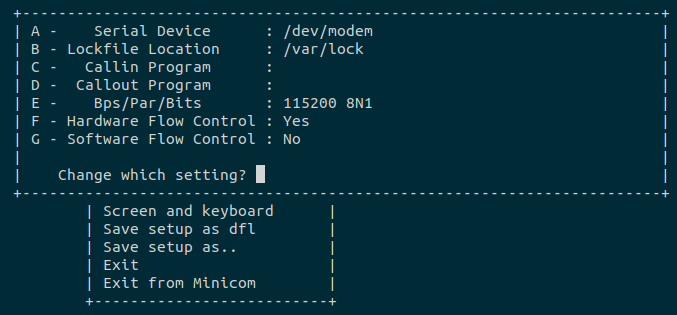
- 그러면 새로운 창이 하나 나타나는데, 나는 Serial Device(A)와 Baudrate(E)을 수정해 줄 것이다.
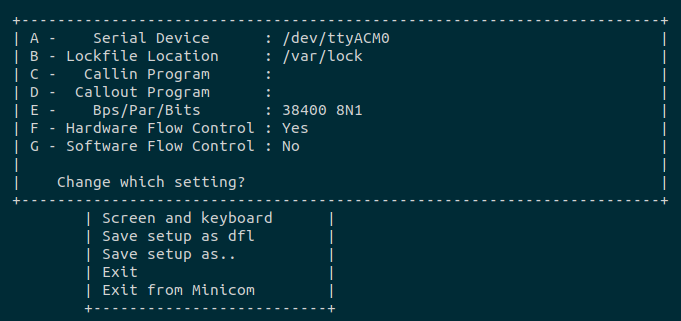
- 내가 가진 보드의 경우 Baudrate이 38400이다.
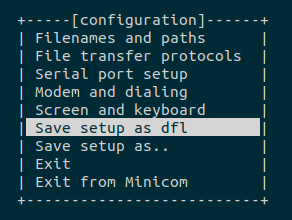
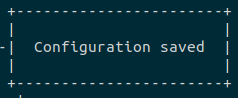
- 모든 설정이 끝났으면, 변경사항을 minicom의 기본 값으로 저장하게끔 Save setup as dfl을 선택하고 나오면 된다.
minicom 접속
sudo minicom
- 모든 환경설정을 마친 후 minicom을 실행해 보자.
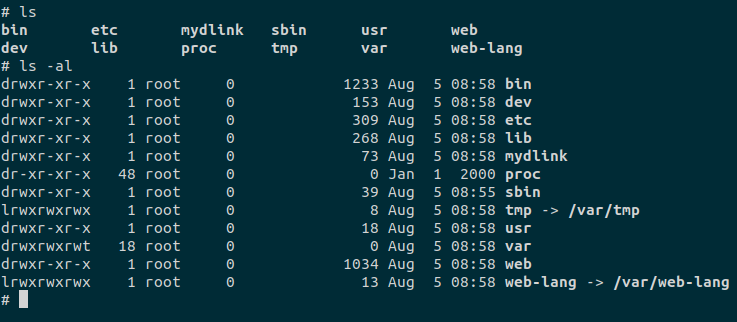
- 내가 연결한 공유기는 UART로 쉘을 띄울 수 있기 때문에, 위 상태에서 enter를 눌러 바로 프롬프트를 띄울 수 있었다.
minicom 명령어
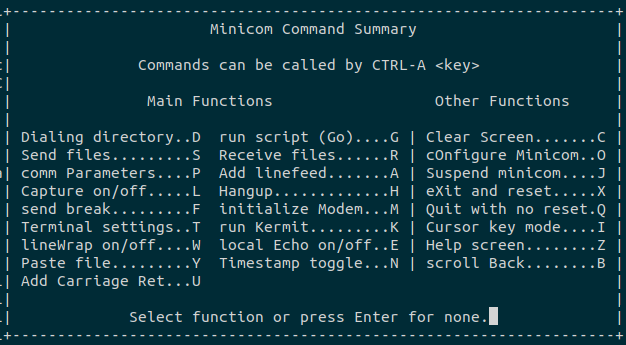
- minicom을 실행시킨 상태에서
Ctrl + A, Z를 누르면 커맨드 목록이 나타난다. - 이를 참고하여 원하는 명령어를 실행하면 된다.
minicom 종료
Ctrl + A, X를 누르면 minicom을 종료할 수 있다.
주의
만약 공유기에서 gdbserver를 이용하는 경우 minicom을 종료한 뒤 디버깅 세션과 연결해야 한다.